乐秀APP如何添加配音?乐秀APP添加配音的方法
更新日期:2023-09-23 02:15:04
来源:系统之家
手机扫码继续观看

乐秀APP如何添加配音?如今很多人都喜欢自己制作编辑一些小视频,乐秀这款软件就很符合大家的口味,有些人就在问,乐秀要怎么给视频配音,下面就给大家分享具体步骤。
1、想使用乐秀给视频编辑添加配音的话,用户们需要先点击主页里的“编辑视频”选项,然后选中自己需要的视频素材进行设置。
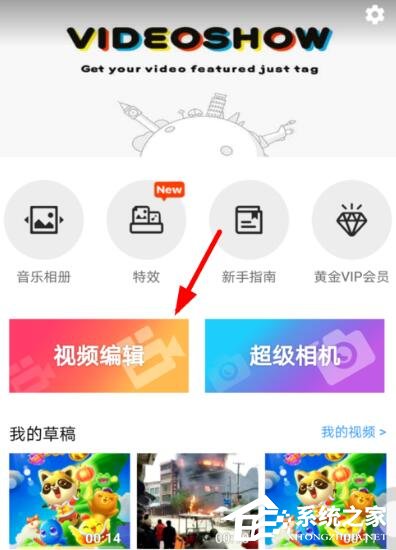
2、而在进入视频编辑页面后,大家就可以从下方的列表里选中“编辑”分类,从而使用“声音”功能进行配音编辑。
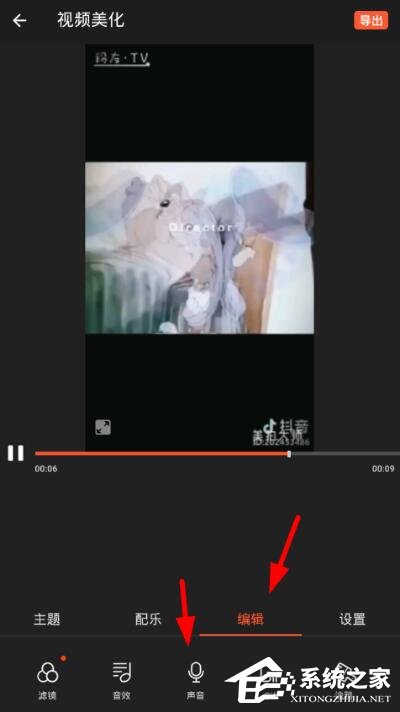
3、需要给视频进行配音的话,大家只需要点击声音页面的喇叭按钮,就能够给自己的作品进行配音,非常的方便快捷!
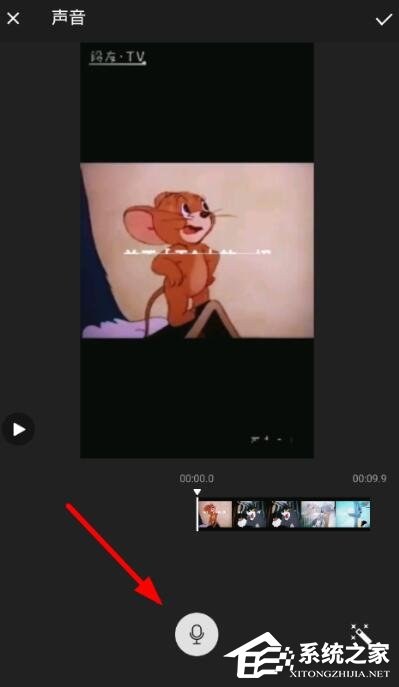
以上就是我为大家分享的全部内容了,更多软件教程可以关注系统之家。
该文章是否有帮助到您?
常见问题
- monterey12.1正式版无法检测更新详情0次
- zui13更新计划详细介绍0次
- 优麒麟u盘安装详细教程0次
- 优麒麟和银河麒麟区别详细介绍0次
- monterey屏幕镜像使用教程0次
- monterey关闭sip教程0次
- 优麒麟操作系统详细评测0次
- monterey支持多设备互动吗详情0次
- 优麒麟中文设置教程0次
- monterey和bigsur区别详细介绍0次
系统下载排行
周
月
其他人正在下载
更多
安卓下载
更多
手机上观看
![]() 扫码手机上观看
扫码手机上观看
下一个:
U盘重装视频












